
Virtualbox - Pada artikel sebelumnya kami telah mengulas cara menginstal Oracle VM Virtualbox pada Windows dan membuat sebuah mesin virtual untuk menginstal Ubuntu 10.04.
Untuk melengkapi artikel tersebut, pada bagian kedua ini kita akan memulai menginstal Ubuntu pada Virtualbox.
Silahkan jalankan Virtualbox. Pada bagian sebelah kiri jedela Virtualbox Anda dapat melihat daftar mesin virtual yang telah kita buat. Pada contoh ini kami baru membuat sebuah mesin virtual bernama Ubuntu 10.04, pilih sitem virtual yang dikehendaki lalu tekan tombol "Mulai"...

Jika saat mesin virtual dijalankan ditampilkan jendela informasi, baca saja lalu setujui semua konfirmasi dan informasi tersebut karena itu akan memandu Anda untuk menggunakan Virtualbox dengan benar...

Mesin virtual Ubuntu 10.04 akan dijalankan, tunggu hingga installer Ubuntu selesai dimuat dan ditampilkan layar installasi. Pada bagian ini, silahkan pilih opsi "Try Ubuntu 10.04" untuk menjalankan Ubuntu sebagai Live CD...

Setelah destop Ubuntu dimuat, jalankan proses instalasi mengunakan shortcut "Install Ubuntu 10.04 LTS" yang berada di desktop. Pada jendela "Install" klik tombol "Forward" untuk melanjutkan...
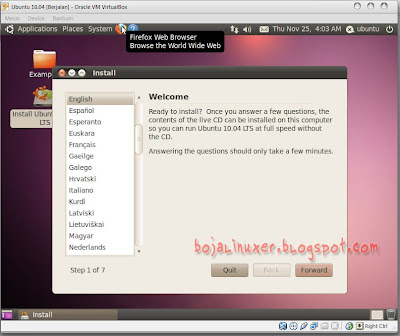
Proses instalasi akan dijalankan, masukkan semua informasi yang diperlukan pada setiap jendela konfirmasi yang ditampilkan...

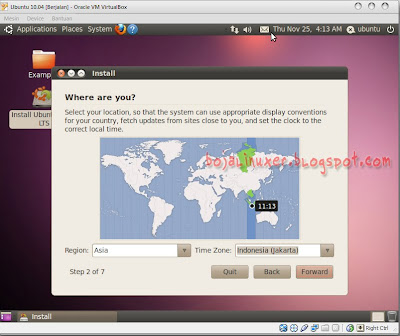
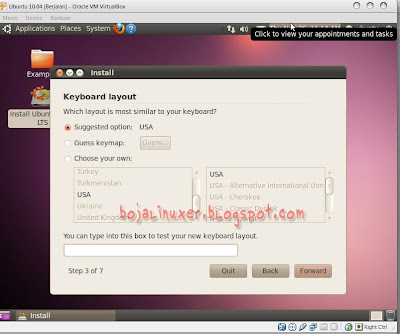
Pada jendela "Prepare disk space", pilih opsi kedua "Specify partitions manually (advanced)" lalu tekan tombol "Forward"...
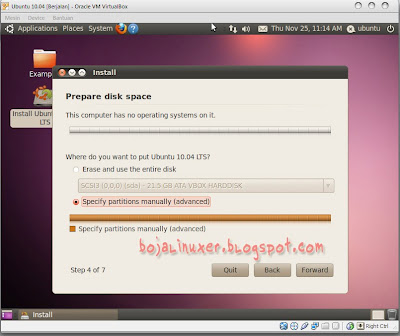
Anda akan dibawa ke jendela "Prepare partitions" dan mendapati sebuah hardisk yang masih dalam keadaan kosong. Pilih "/dev/sda" lalu tekan tombol "New Partition Table..." untuk membuat partisi baru...


Tabel partisi telah dibuat dan Anda mendapatkan sebuah ruang kosong sebesar kapasitas hardisk yang telah Anda tentukan sebelumnya...

Kita akan membuat partisi swap, pilih ruang kosong itu lalu klik tombol "Add". Pada jendela "Create a new partition", pilih "Primary" untuk opsi "Type for the new partition:" Tentukan besar kapasitas partisi swap pada "New partition size...". Pada menu dropdown "Us as:" pilih "swap area". Tekan tombol "OK"...
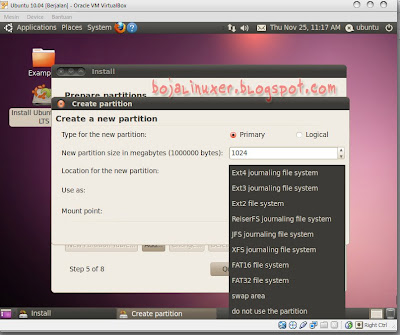
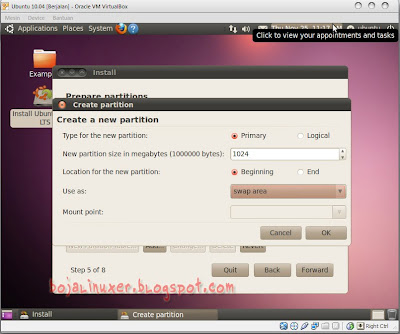
Partisi swap telah kita buat, pilih ruang kosong yang masih ada, lalu tekan tombol "Add" untuk membuat partisi "/". Pada jendela "Create a new partition", pilih "Primary" untuk opsi "Type for the new partition:" Tentukan besar kapasitas partisi pada "New partition size...". Pada menu dropdown "Us as:" pilih "ext4 journaling file system". Pada menu dropdown "Mount point:" pilih "/" lalu tekan tombol "OK"...

Terakhir, kita akan membuat sebuah partisi "/home". Pilih ruang kosong yang tersisa lau tekan tombol "Add"...

Pada jendela "Create a new partition", pilih "Primary" untuk opsi "Type for the new partition:" Tentukan besar kapasitas partisi pada "New partition size...". Pada menu dropdown "Us as:" pilih "ext4 journaling file system". Pada menu dropdown "Mount point:" pilih "/home" lalu tekan tombol "OK"...

Semua partisi yang dibutuhkan telah siap, tekan tombol "Forward" untuk melanjutkan...

Proses instalasi Ubuntu 10.04 dalam Virtualbox segera dijalankan. Tentang proses instalasi yang lebih rinci silahkan baca artikel kami cara menginstal Ubuntu 10.04.

Instalasi selesai dan konfirmasi "Installation Complete" ditampilkan, tekan tombol "Restart Now" untuk menjalankan sistem yang baru saja Anda instal...

Ubuntu 10.04 segera dijalankan, pilih username dan password yang telah Anda buat, lalu tekan enter...


Instalasi Ubuntu 10.04 pada mesin virtual dengan Virtualbox telah berhasil Anda lakukan. Desktop Ubuntu yang cantik telah siap digunakan...
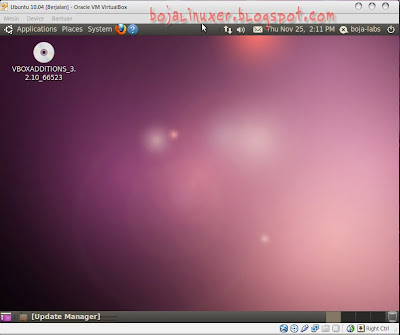
Catatan: Anda tidak harus menggunakan Ubuntu 10.04 untuk mengikuti tutorial ini. Bisa saja menggunakan Ubuntu 10.10 karena cara instalasinya tidak jauh berbeda.
Selamat mencoba...

No comments:
Post a Comment